微软出品必属......这四款好用到停不下来的利器
提起微软,几乎地球人都是无人不知无人不晓。不管是创始人的花边新闻,又或者是微软有钱任性,随随便便收购几家公司玩一下过家家,微软的很多产品确实深入到我们的生活中。譬如说前些时间,有钱任性的微软计划收购动视暴雪,这一下子还真的是一石激起千层浪。不少玩家大呼,甚至有不少人觉得“暴雪有救了”。
与此同时,搁置了许久的《守望先锋2》似乎在这场梦幻收购后也有了新的进展。近日,外媒Dexerto得到消息称,《守望先锋2》测试版将于2022年3月上线。而游戏的对战模式会从现在的6v6降低到5v5,同时还将新增完整的PVE战役模式和单人英雄任务。
除了游戏,微软还有不少副业,例如云计算、硬件等等。作为操作系统起家的微软,其出品的软件还真的甚少为人所熟悉。其中不乏一些极好用的软件,这里给各位推荐一下啊。
一、微软电脑管家(暂未正式推出)
提起电脑管家,想必不少小伙伴第一时间就会想到某个动物出品的电脑管家。虽然这个动物出品的电脑管家使用时也挺顺手,但作为某动物出品的软件,或多或少都带点广告成分。而这款由微软出品的电脑管家,或许让各位苦商业弹窗久矣的用户带来希望。
目前,微软电脑管家的下载链接已经“和谐”,各位小伙伴要想下载只能通过其他第三方链接下载。鉴于第三方链接存在一定的不安全性,这里暂时不提供给各位。从之前发布的下载地址域名和用户协议内容来看,这款软件与微软以及世纪互联(就是运营微软相关业务的国内服务器厂商)有关。而且也有网友在微软官方问答社区询问了有关这款的相关问题,从官方认证的答主可以得知,这款软件也确实来自微软。
微软电脑管家目前还处于初期测试阶段,根据网友反馈的信息得知,这款软件与某动物电脑管家比较类似,提供了包括电脑体检、病毒查杀、垃圾清理、优化加速等在内的几种电脑管家常见功能。从体验上来看,微软电脑管家内测版本的大致功能与其他安全软件没有太大区别。此外,还独家搭载了微软的反病毒引擎(就是操作系统自带那个),具备不错的反病毒能力。且界面上不存在任何广告和捆绑软件,干净清爽了许多。
有兴趣的小伙伴不妨等到正式版推出后再尝鲜。
二、WinFR 界面版
数据恢复软件大家都不会陌生。基本上只要百度一下,都能找到一大堆。但这些数据恢复软件基本上都是要收费的,而且价格还不便宜。一些第三方的免费的又可能不好用,或许还存在个人信息泄露的可能。那如果是微软出品的,或许更值得试一试。
WinFR是微软数据恢复软件Windows File Recovery缩写,这款数据恢复软件或许是微软“随便搞一搞”的作品。为啥这样说呢,因为这个软件的操作界面是非常原始的命令行操作模式。也就是那种DOS年代的命令行,这种反人类的操作方式还真不多见。
▲这种黑底白字的命令行界面,你懂吗?
由于WinFR操作实在太反人类,于是乎,有厂商推出了WinFR界面版。顾名思义,就是将原本的命令行操作界面变成界面版,只需动动鼠标,即可完成操作。下载链接在此。
WinFR界面版体积很小,压缩包仅为3.4MB,下载时我甚至一度怀疑这到底是不是病毒还是其他啥。直到安装完成后,才确信这的确是WinFR界面版。
WinFR界面版是调用WinFR里面的指令,所以不需要担心收费的问题。这是因为内核是WinFR,WinFR界面版也仅仅是做了一个操作界面。数据恢复能力方面,我这里做了一个小测试。
首先在K盘里添加一个PDF文档,然后把这个PDF文档删除掉,再用WinFR界面版扫描看能不能找回来。
实践发现,WinFR界面版很快就完成了磁盘扫描,而且也很准确地恢复我之前“误删”的PDF文件。恢复后的PDF文件能正常打开,不会出现打开错误的问题。这次恢复算是比较满意。
这里简单科普一下数据恢复。数据恢复的原理就是将删除的数据进行重新的组合,将之前“空闲”状态转变为“显示”的状态。换成大白话,那就是当你把数据删除后,系统不会真正把数据删掉,而是把这部分数据空间标记为“空闲”,当有数据写入时,就会把这部分数据空间填充,原先删除的数据才算是真的被删除。
因此,一些数据删除软件会对这部分数据空间进行“填充”处理,实际上就是对这部分空调提前进行数据写入,这样就可以最大限度确保数据难以被恢复。
三、PowerToys
由微软官方出品的 PowerToys 实际上是一组实用工具包,其目的是为了帮助用户调整和简化其 Windows 体验,从而提高工作效率。目前 PowerToys 集成的工具包括了——
文件批量命名(PowerRename):结合正则表达式,对文件名、文件夹名快速修改设置
快速启动器(PowerToys run):提供类似 Listary 软件功能,快速访问程序、文件
个性化窗口布局:多屏党、带鱼屏用户福音
图像大小调整:直接对资源管理器中的各类图片文件,进行尺寸大小调节
win10资源管理器扩展:添加 Markdown、SVG格式文件的预览操作
取色功能:对当前任意窗口画面,快速进行取色操作
键盘映射:按自己使用习惯,任意修改程序的快捷键
windows快捷键指南:长按“Win”键提醒你win10上常用的快捷键及对应功能(需要在 PowerToys 中进行设置)
唤醒:保持电脑不关机或睡眠
始终置顶:将某个窗口始终置顶
强烈建议通过Microsoft Store安装,可以最大限度避免装上其他不明来历的软件。
PowerToys的相关使用介绍可以参考这篇文章,这里不做阐述了。但 PowerToys 的一些使用须知还是要给各位小伙伴做个提醒的。
windows快捷键指南仅提供英文版,看不懂英文的小伙伴上手会有点压力。
PowerToys 目前支持Windows10&11,年代久远的Windows 7不知道能否支持。
首次使用 PowerToys 要开启管理员模式
四、QuickLook
很多时候,我们下载了某个压缩包,又或者是图片、文档,想第一时间了解里面的内容,往往都需要打开才知道。而QuickLook的出现,则省去了我们打开后确认的烦恼。只需通过快捷键,就可以最快了解到图片、文档、视频又或者是压缩包里面的内容。目前,Windows的QuickLook可以支持的格式分别有这些——
图片:.png, .jpg, .bmp, .gif, .psd, .apng;
压缩包:.zip, .rar, .tar.gz, .7z;
文档:.pdf, .txt, .html, .htm, .md, .markdown, .csv, .eml;
Office:Word (.doc, .docx), Excel (.xls, .xlsx), PowerPoint (.ppt, .pptx),我们家的wps也可以支持;
视频文件:.mp4, .mkv, .m2ts;
音频文件:.mp3, .ogg, .m4a
以上的这些文件格式涵盖了大部分,基本上都够用了。如何下载?可以打开微软商店的小伙伴,可以登录微软商店后,搜索——QuickLook,点击搜索结果的第一个进行下载。
如果无法打开微软商店的,点这里,通过网页版登录微软商店下载。需要注意的是,QuickLook无法安装至Windows 10 S版本(Win10 S是Win10专业版的特殊配置版,目标是打造精简、极速、安全和性能。一般Windows 10 S安装在学校等PC上)
如果没有登录微软商店,下载过程会弹出一个登录对话框,但这个对话框loading很久,可以直接关掉。下载QuickLook会有点慢,耐心等一下吧。
安装完成后会有提示。
安装完成后,在右下角会有一个小图标,默认是开机后自动运行,如果不想开机后运行可以开机后退出,又或者用一些第三方软件将其从开机选项中剔除。
QuickLook默认情况下不支持office全家桶预览,需要安装插件才可以预览。安装插件也很简单,通过QuickLook的“获取新插件”,登陆网站后再选取下载需要插件。
当你需要预览文件,按“空格键”就可以预览点中的文件,再次按“空格键”就退出预览。
好了,我的分享就到这里了,如果各位小伙伴还有什么好的建议,欢迎在评论区给我留言。
作者声明本文无利益相关,欢迎值友理性交流,和谐讨论~



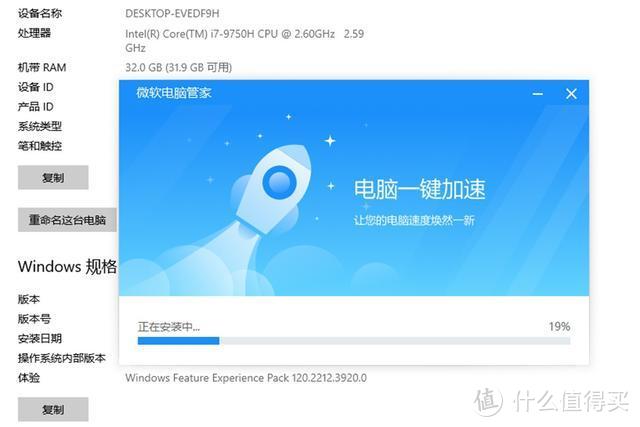
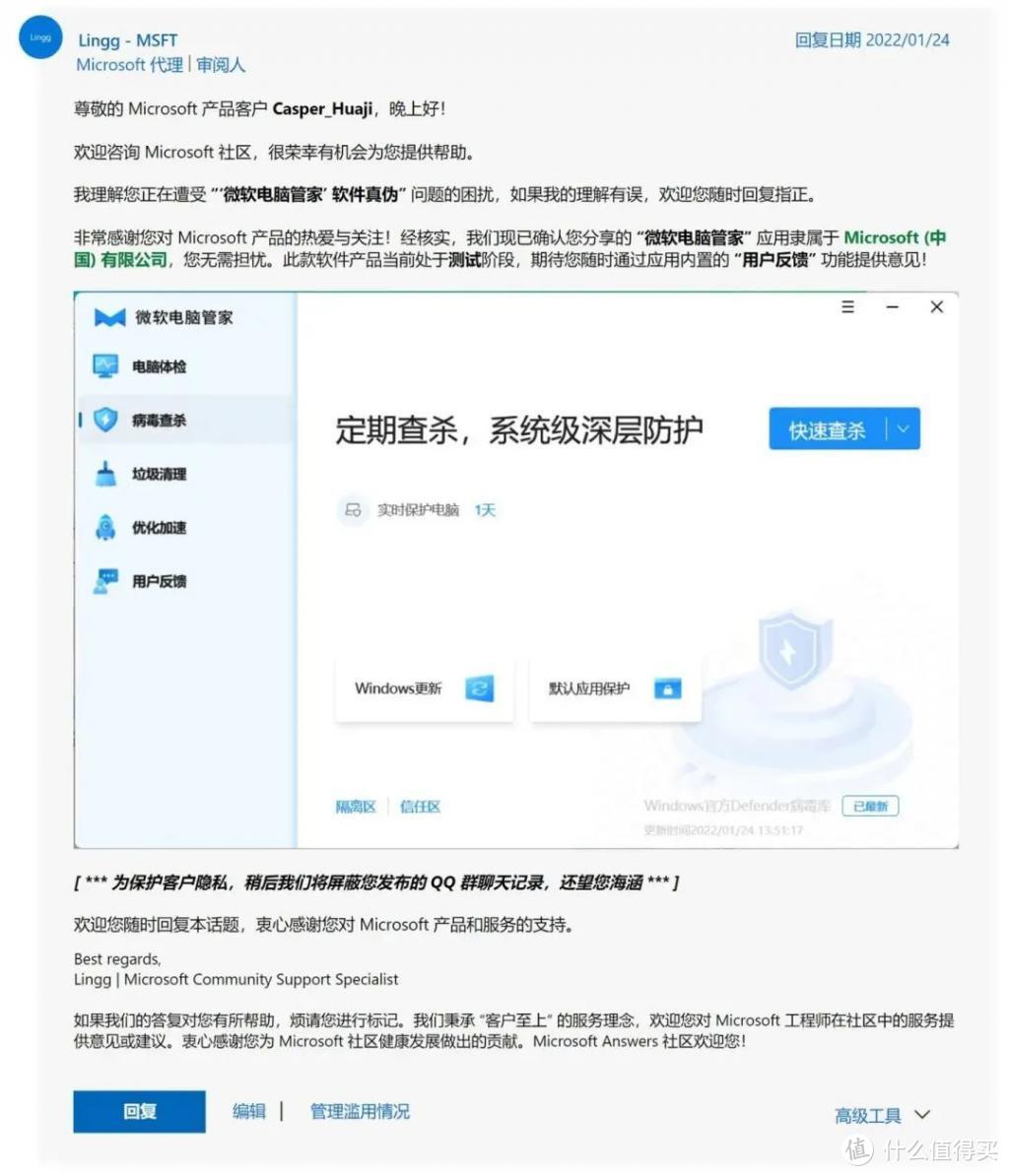
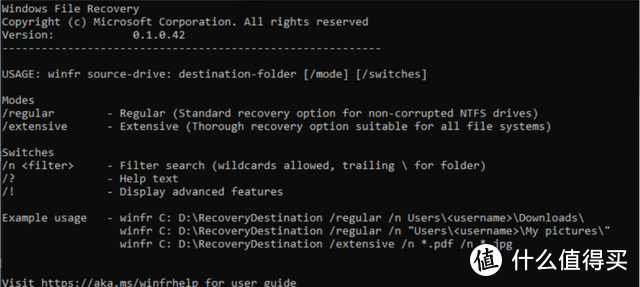

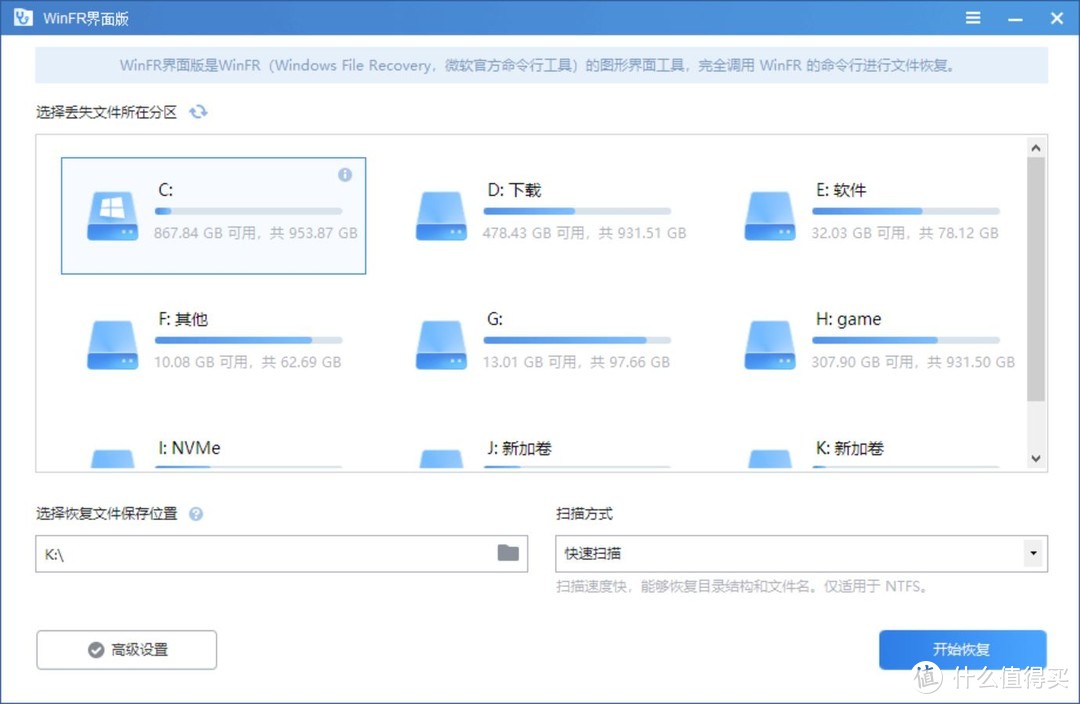
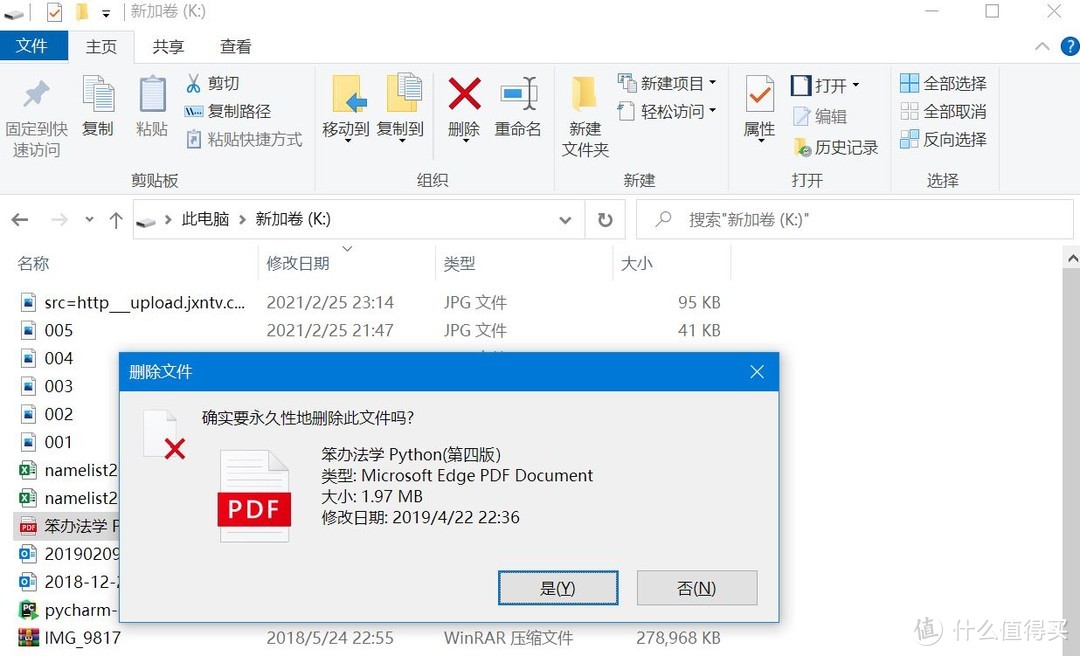
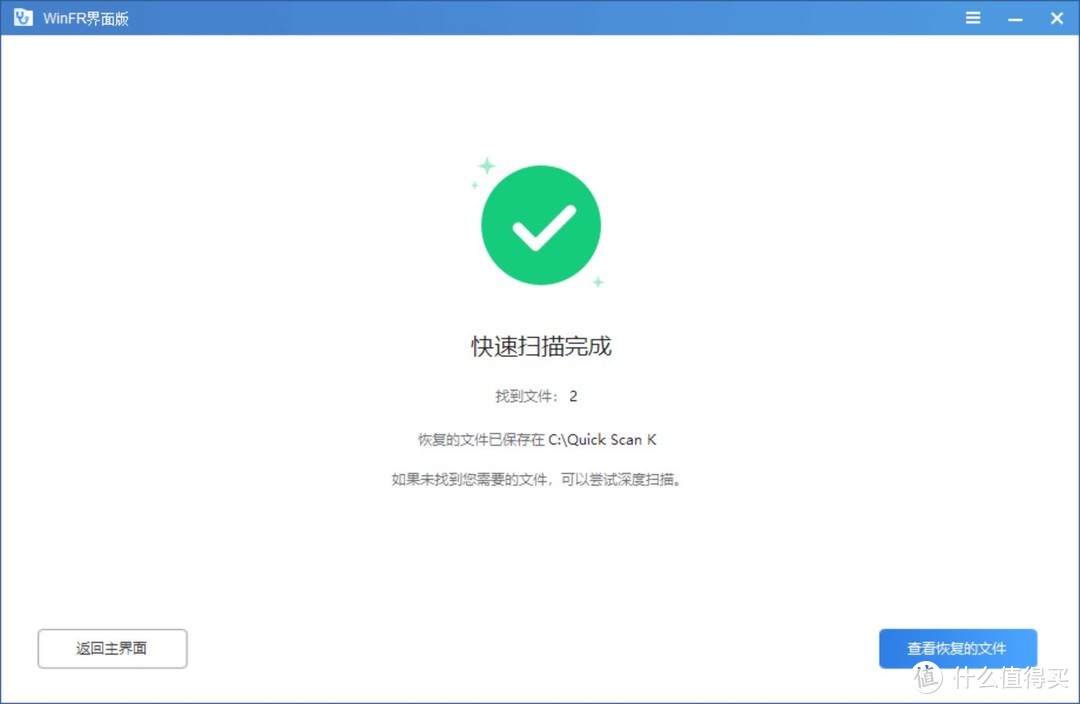
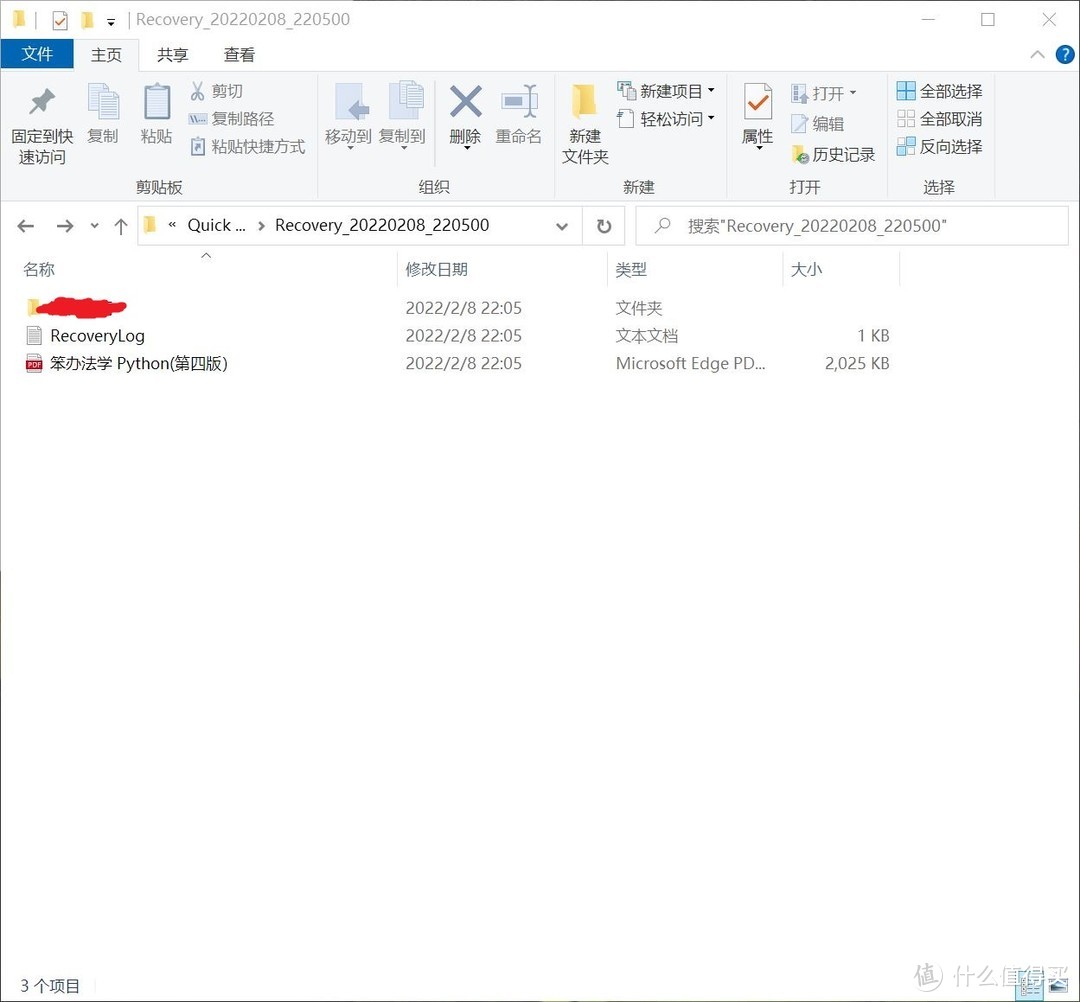
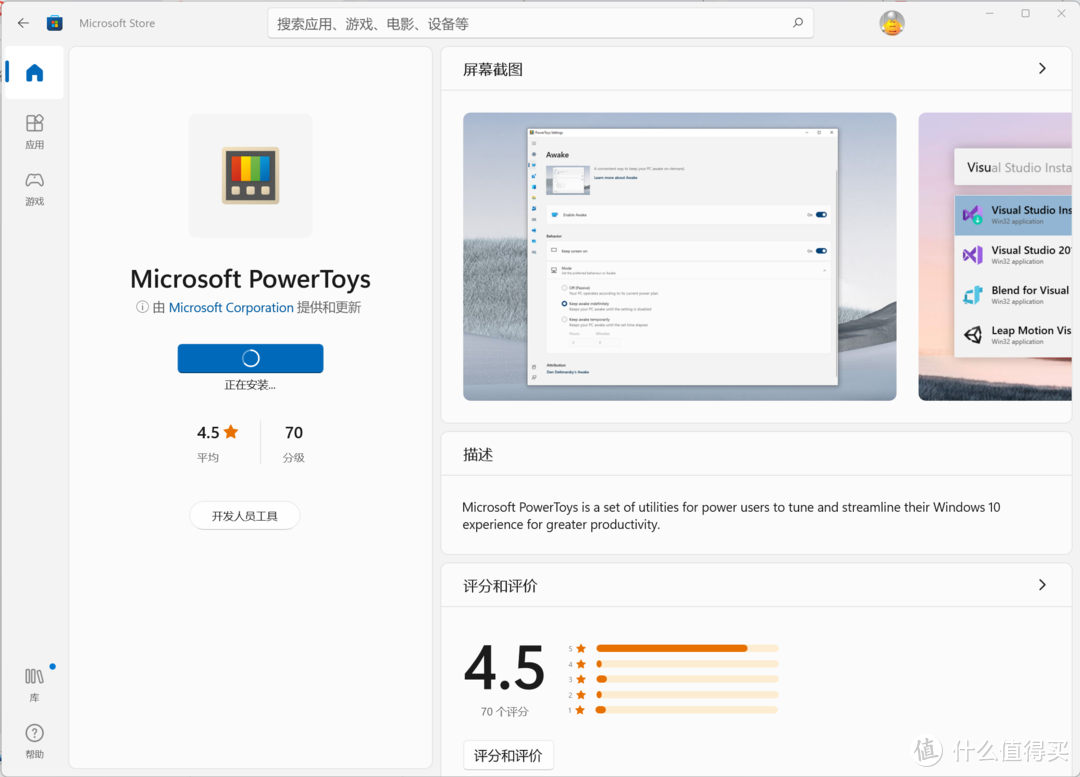

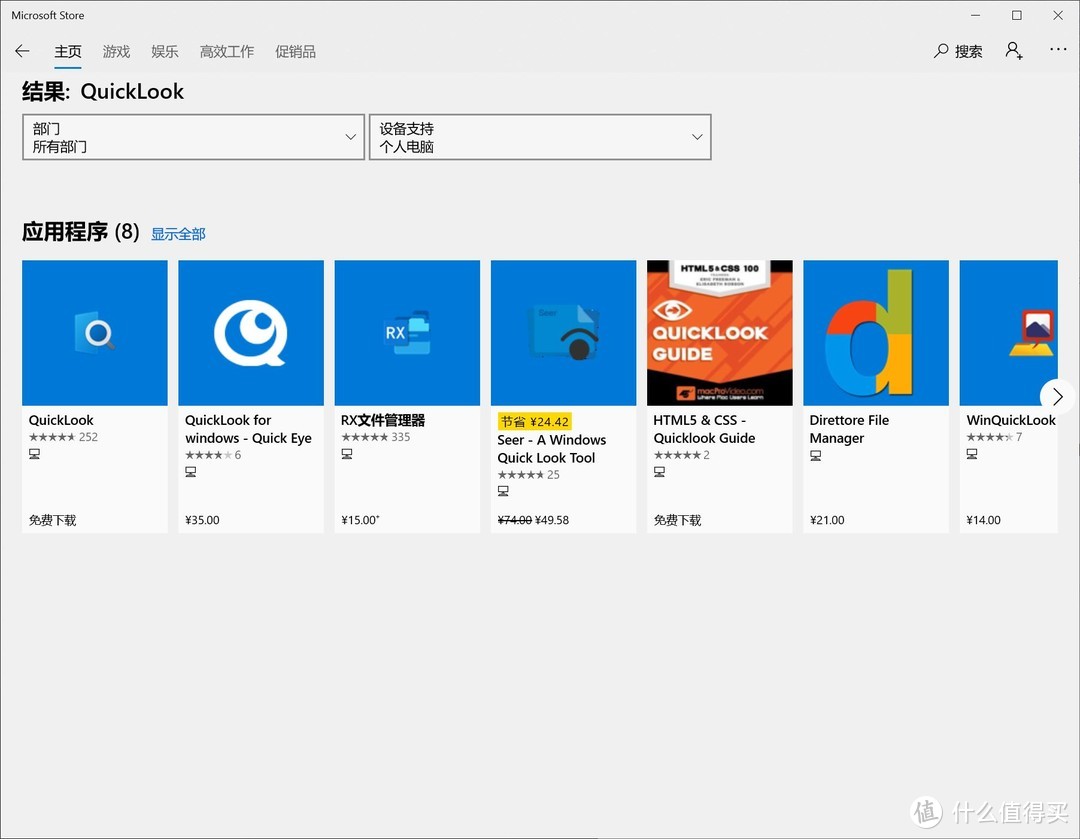
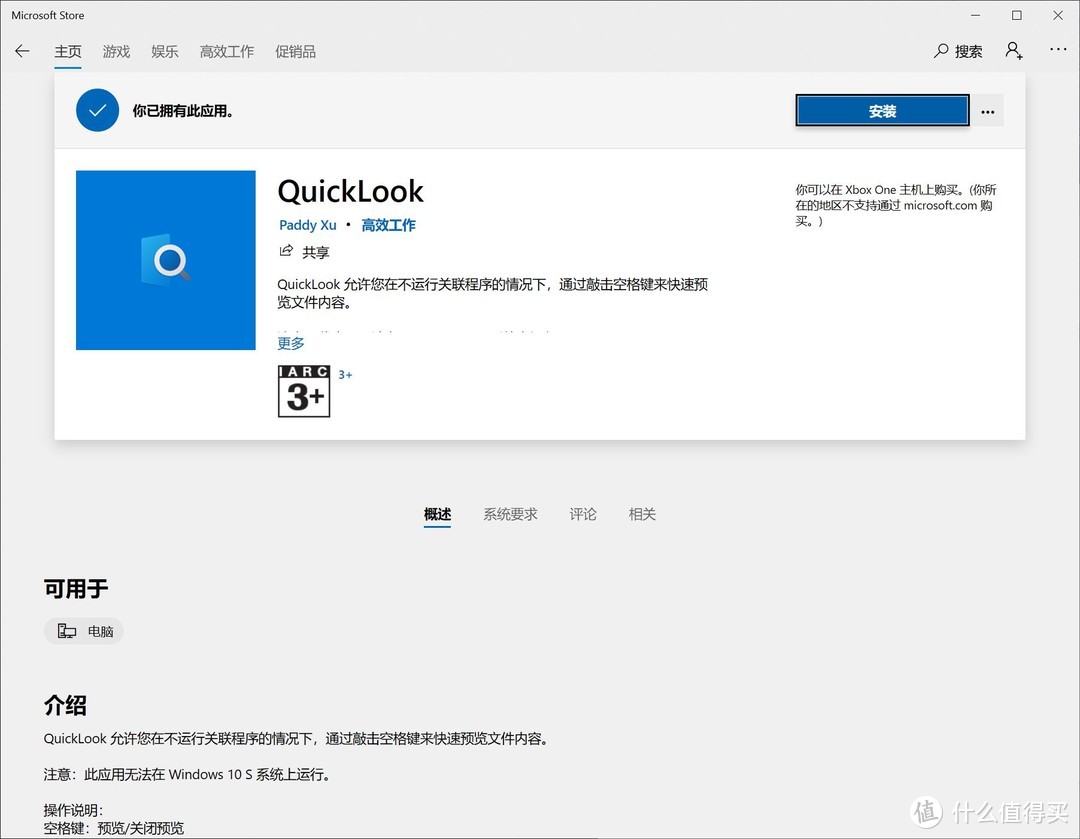
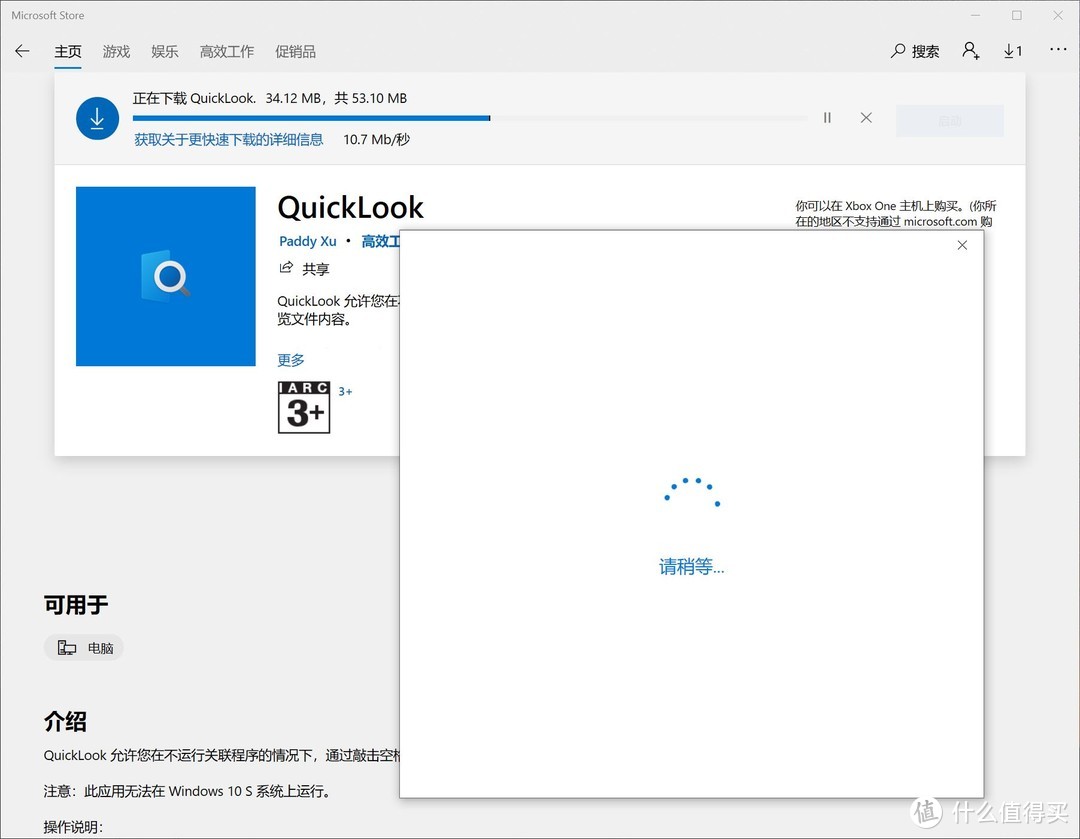
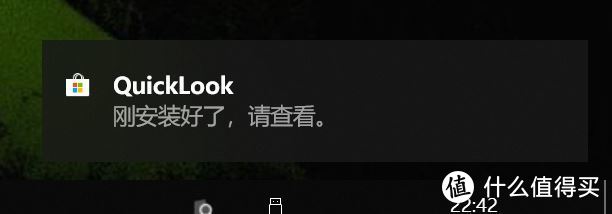
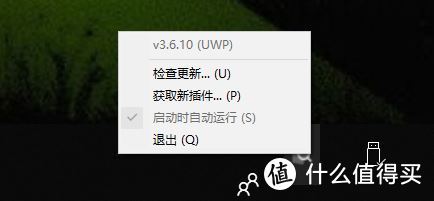
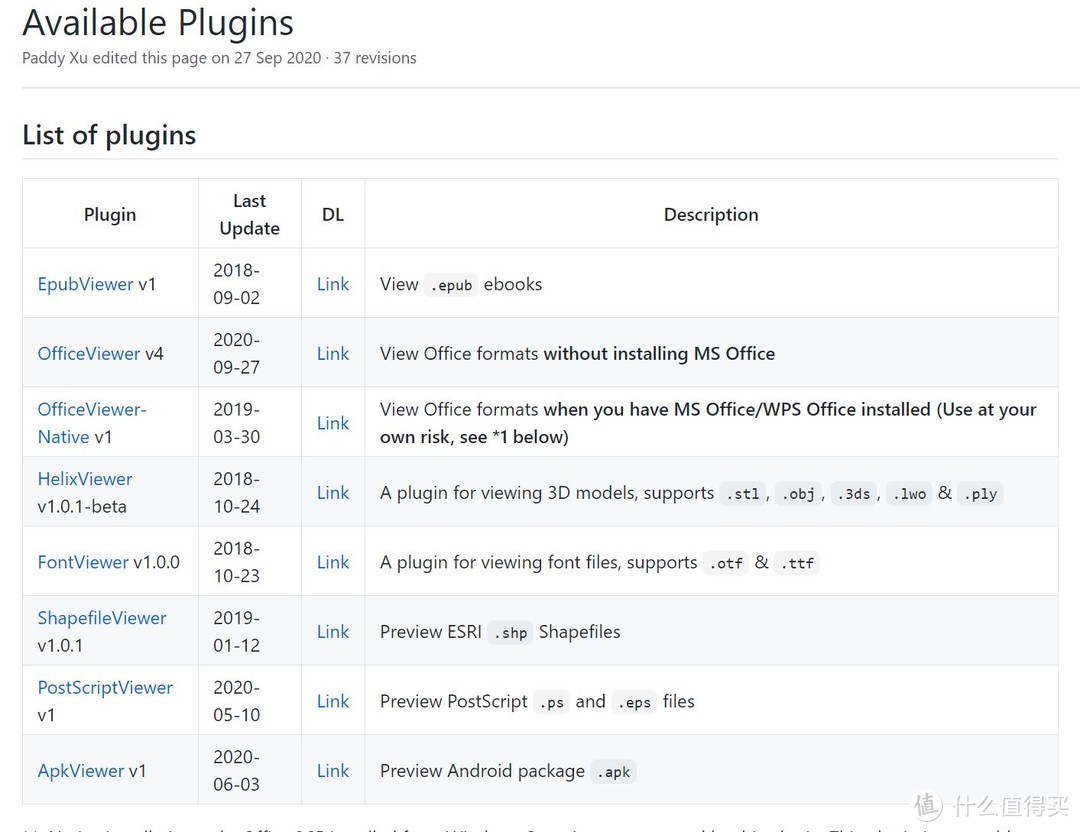
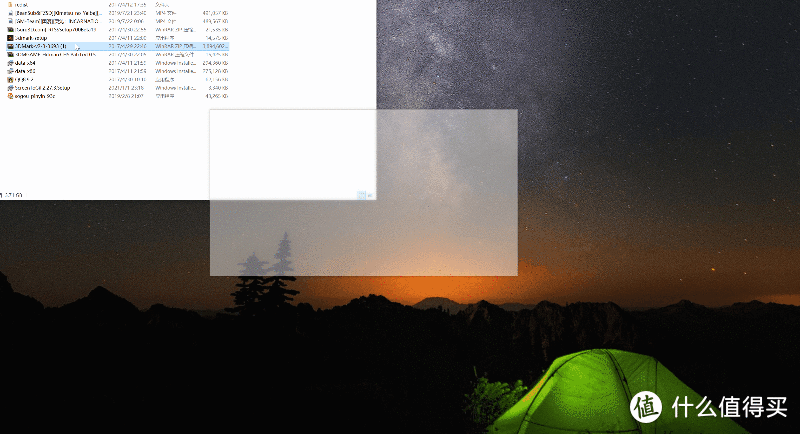



















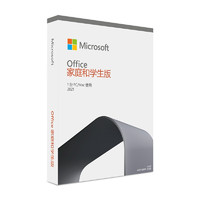





















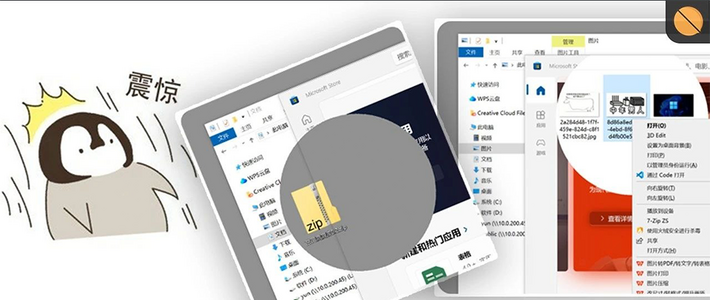


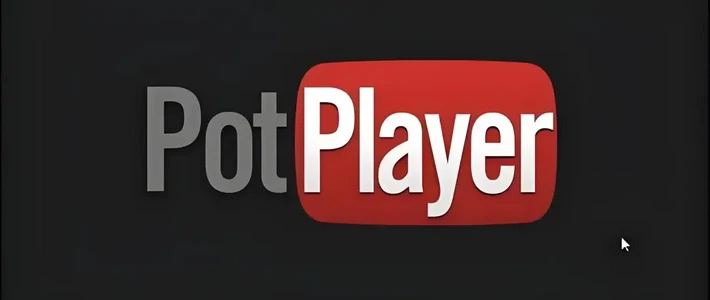

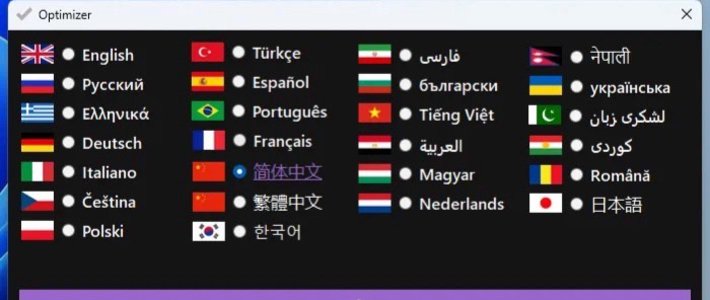
























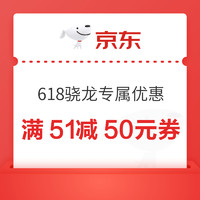






























ptsa
校验提示文案
sunrain126
校验提示文案
肥仔不易做
校验提示文案
旗央
校验提示文案
锵哩个强
校验提示文案
爱折腾的老狐狸
校验提示文案
婧婧是个小可爱
校验提示文案
猪宝宝爱吃肉
校验提示文案
繁花迷途
校验提示文案
繁花迷途
校验提示文案
猪宝宝爱吃肉
校验提示文案
婧婧是个小可爱
校验提示文案
爱折腾的老狐狸
校验提示文案
锵哩个强
校验提示文案
旗央
校验提示文案
肥仔不易做
校验提示文案
sunrain126
校验提示文案
ptsa
校验提示文案